在日常使用电脑的过程中,U盘作为一种便捷的存储设备,常常被用来传输和备份数据。然而,有时我们会遇到U盘插入电脑后无法识别的问题,这不仅影响工作效率,还可能导致数据丢失。下面由同创双子IT运维工程师详细介绍五种有效解决U盘电脑无法识别问题的方法,帮助您快速恢复U盘的正常使用。
一、检查U盘和USB接口
1、首先,确保U盘和USB接口没有物理损坏。可以尝试将U盘插入其他USB接口,或者在另一台电脑上测试U盘是否能被识别。如果U盘在其他设备上正常工作,那么问题可能出在电脑的USB接口上。
2、如果U盘在其他设备上也无法识别,可能是U盘本身出现了问题。此时,可以尝试使用其他U盘插入电脑,检查电脑的USB接口是否正常工作,不会操作的可以直接联系您的IT运维外包商。
二、更新或重新安装USB驱动程序
1、在Windows系统中,右键点击“此电脑”,选择“管理”,然后进入“设备管理器”。在“通用串行总线控制器”下找到USB驱动程序,右键点击并选择“更新驱动程序”。
2、如果更新驱动程序后问题仍未解决,可以尝试卸载USB驱动程序,然后重新启动电脑,系统会自动重新安装驱动程序。
3、在macOS系统中,通常不需要手动更新驱动程序。如果遇到问题,可以尝试重启电脑,或者更新系统到最新版本。
三、使用磁盘管理工具
1、在Windows系统中,按下“Win + X”组合键,选择“磁盘管理”。在磁盘管理界面中,查看U盘是否显示。如果显示为“未分配”或“未初始化”,可以右键点击U盘,选择“新建简单卷”或“初始化磁盘”,然后按照提示进行操作。
2、在macOS系统中,打开“磁盘工具”,查看U盘是否显示。如果显示为“未挂载”,可以选择U盘,然后点击“挂载”按钮。如果U盘显示为“未初始化”,可以选择U盘,然后点击“抹掉”按钮,重新格式化U盘。
四、检查文件系统
1、U盘的文件系统可能与电脑不兼容,导致无法识别。在Windows系统中,可以右键点击U盘,选择“属性”,查看文件系统类型。如果文件系统为“RAW”或其他不常见类型,可以尝试将U盘格式化为“NTFS”或“FAT32”文件系统。
2、在macOS系统中,可以使用“磁盘工具”查看U盘的文件系统类型。如果文件系统为“NTFS”,macOS可能无法写入数据,可以尝试将U盘格式化为“exFAT”或“FAT32”文件系统。
五、使用数据恢复软件
1、如果U盘中有重要数据且无法识别,可以尝试使用数据恢复软件进行恢复。在Windows系统中,可以使用“Recuva”或“EaseUS Data Recovery Wizard”等软件。
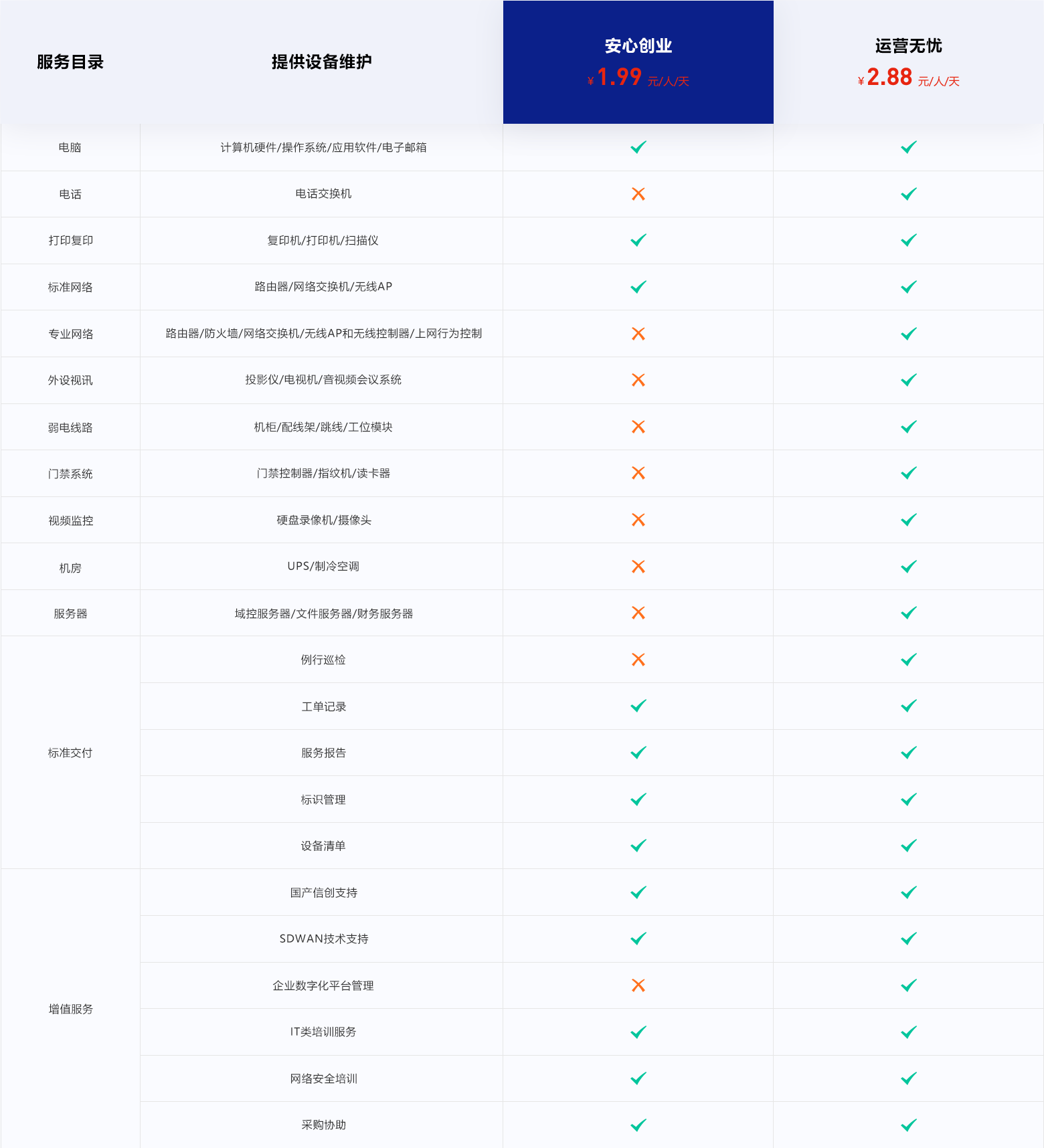
专注数字化方案建设,推动智慧企业生态圈的升级发展





